د ALPHAWOLF L1 انډرایډ ټابلیټ

د بیټرۍ او ذخیره کولو لارښوونې
- د بیټرۍ ژوند د شخصي عادتونو پورې اړه لري
- د کارولو وخت د سکرین او سافټویر عملیاتو پورې اړه لري
- عملیاتي حافظه او ذخیره د صنعت معیارونو په کارولو سره په لاندې ډول تعریف شوي: 1 GB=l000MB=l000•l000KB=l000•1000•1oo0B
- سیسټم ذخیره په لاندې ډول تعریفوي: ۱GB=۱۰۲۴MB=۱۰۲۴•۱۰۲۴KB=۱۰۲۴•۱۰۲۴•۱۰۲۴ ثانیې
خبرداری:
- که چیرې بیټرۍ د اصلي جوړونکي لخوا نه تولید شوي غلط ماډل سره بدله شي نو د چاودنې خطر شتون لري. بدله شوې بیټرۍ د هغه ځای د قوانینو او مقرراتو سره سم چې پیرودونکي پکې موقعیت لري له منځه یوسئ.
- مصرف کونکي باید د اصلي جوړونکي څخه معیاري بیټرۍ اډاپټرونه وکاروي او واخلي او د بریښنا اډاپټرونو کارولو څخه ډډه وکړي چې د ژوند کولو لپاره تصدیق شوي او مشخصات او معیارونه نه پوره کوي.
- که چیرې محصول د اوږدې مودې لپاره نه کارول کیږي، د بریښنا مقدار بدلون ته پام وکړئ او محصول په منظم ډول چارج کړئ ترڅو د بیټرۍ د ډیر خارجیدو له زیان څخه مخنیوی وشي.
کور سکرین
- د کور سکرین د وسیله کارولو لپاره د پیل ټکی دی. ستاسو د اسانتیا لپاره په کور سکرین کې یو څو ګټور ایپسونه او ګیجټونه ترتیب شوي دي.
- تاسو کولی شئ په هر وخت کې د کور سکرین تنظیم کړئ.
مخکېview پرده
- د کور په سکرین کې د آئیکون پرته بل چیرې ټایپ کړئ او ونیسئ.
- د وال پیپر بدلول، د ویجټونو اضافه کول، او د ډیسټاپ ترتیبات د سکرین په ښکته کې ښودل شوي.
- د کور سکرین ته ویجټونه اضافه کړئ
- د مخکینۍ په پای کې ویجټ ټپ کړئview پرده
 ، هغه اپلیکیشن یا ویجټ ټپ کړئ او ونیسئ چې تاسو یې غواړئ ، هر هغه ځای ته یې کش کړئ چې تاسو یې غواړئ ، او بیا یې خوشې کړئ.
، هغه اپلیکیشن یا ویجټ ټپ کړئ او ونیسئ چې تاسو یې غواړئ ، هر هغه ځای ته یې کش کړئ چې تاسو یې غواړئ ، او بیا یې خوشې کړئ.
وال پیپر بدل کړئ
- طريقه 1: ترتیبات> وال پیپر او سټایل ته لاړ شئ> وال پیپر غوره کړئ او خپل غوره وال پیپرونه غوره کړئ.
- طريقه 2: د کور په سکرین کې د آئیکون پرته بل چیرې ټایپ کړئ او ونیسئ، د سکرین په پای کې د وال پیپر بدلول غوره کړئ، او بیا هغه وال پیپر غوره کړئ چې تاسو یې خوښوي.
- اپلیکیشن بل سکرین ته واستوئ.
- هغه اپلیکیشن ټایپ او ونیسئ چې تاسو یې غواړئ حرکت وکړئ، بل سکرین ته یې کش کړئ، او بیا یې خوشې کړئ چیرته چې تاسو یې غواړئ.
غوښتنلیک له سره تنظیم کړئ
د حذف کولو لپاره غوښتنلیک کلیک او ونیسئ ، برنامه به په پورتنۍ ښي کونج کې څرګند شي ، د برنامه حذف کولو لپاره کلیک وکړئ.
د خبرتیا پینل او شارټ کټ سویچ
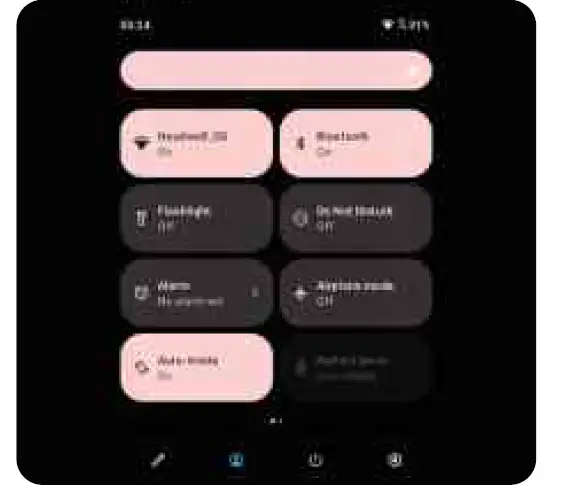
د سکرین له پورتنۍ برخې څخه ښکته ته سوائپ کړئ view د سیسټم خبرتیا پیغامونه او شارټ کټ سویچونه. د شارټ کټ سویچ فشار ورکړئ ترڅو ژر تر ژره مختلف عام افعال فعال یا غیر فعال کړئ.
تاسو کولی شئ لاندې څخه کوم ترسره کړئ:
- ته view خبرتیاوې، د سکرین له پورتنۍ برخې څخه ښکته کړئ.
- د خبرتیا پینل بندولو لپاره، د سکرین له ښکته څخه پورته پورته کړئ.
- د خبرتیا حذف کولو لپاره ، په خبرتیا کې کیڼ یا ښیې سویپ کړئ.
- د خبرتیا بندولو لپاره، د هغه خبرتیا لپاره کیڼ اړخ ته تیر کړئ چې تاسو یې پروسس کول غواړئ او کلیک وکړئ
- د ټولو خبرتیاو حذف کولو لپاره ، د خبرتیا پینل په ښکته برخه کې کلیک وکړئ.
- د شارټ کټ تنظیماتو پینل خلاصولو لپاره ، د سکرین له پورتنۍ برخې څخه دوه ځله ښکته کړئ.
- د شارټ کټ ترتیباتو پینل بندولو لپاره، د سکرین له ښکته څخه پورته پورته کړئ.
اجباري بندول
په زور سره د بندولو لپاره د 10 ثانیو څخه زیات د بریښنا تڼۍ فشار ورکړئ.
شبکه
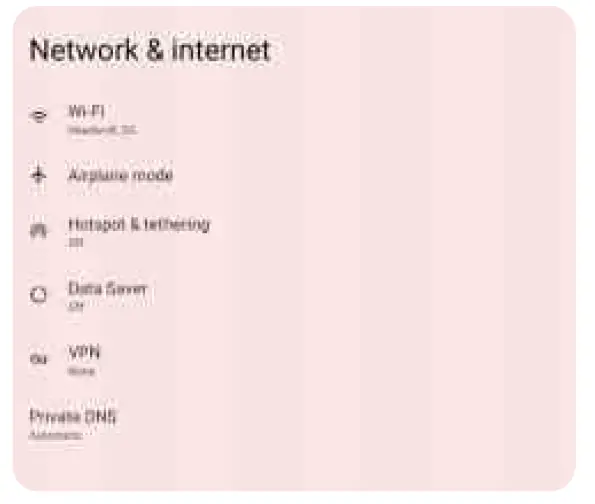
د انټرنیټ سره وصل کیدو دمخه ، تاسو اړتیا لرئ خپل بې سیم شبکه جوړه کړئ.
- د WLAN شبکې تنظیم کول
- د ګرځنده شبکې تنظیم کړئ
د VPN شبکې تنظیم کول
تاسو کولی شئ د هټ سپټ په ترتیبولو سره خپل ګرځنده شبکه له نورو سره شریکه کړئ. د WLAN شبکې تنظیم کول:
- ترتیبات> شبکه او انټرنیټ غوره کړئ.
- د WLAN ماډل پیل کړئ، په لیست کې د هټ سپټ او ټیترینګ ټایپ کړئ، او د انټرنیټ سره د وصل کیدو لپاره د WLAN پټنوم دننه کړئ.
د VPN شبکې تنظیم کول
تاسو کولی شئ A VPN وکاروئ ترڅو په سیمه ایزه شبکه کې سرچینو سره وصل شئ او لاسرسی ومومئ ، لکه د کارپوریټ شبکه. تاسو ممکن د کارولو دمخه VPN تنظیم کولو ته اړتیا ولرئ. د جزیاتو لپاره، د خپل شبکې مدیر سره اړیکه ونیسئ. د یو یا ډیرو VPN ترتیباتو تعریف کولو لپاره، تاسو کولی شئ:
- ترتیبات> شبکه او انټرنیټ> VPN ته لاړ شئ.
- د VPN پرو د سمولو لپاره + فشار ورکړئfileد سرور نوم، د سرور ډول، او د سرور پته په شمول، او بیا د ترتیب خوندي کولو لپاره فشار ورکړئ.
- د VPN سرور نوم ټایپ کړئ ، د کارونکي نوم او پټنوم دننه کړئ ، او د VPN شبکې سره وصل کیدو لپاره وصل کلیک وکړئ.
- د VPN بدلولو یا حذف کولو لپاره د VPN سرور نوم ټایپ او ونیسئ.
هټ سپټ تنظیم کړئ.
تاسو کولی شئ د کمپیوټر یا بل وسیلې سره د انټرنیټ اتصال شریکولو لپاره د شخصي هټ سپټ څخه کار واخلئ. ترتیبات > شبکه او انټرنیټ > هټ سپټ او ټیترینګ ته لاړ شئ او لاندې کارونه وکړئ:
- د هټ سپټ شریکولو لپاره ستاسو د هټ سپاټ څنګ ته د وضعیت بار خلاص کړئ.
- د شریکولو لپاره شبکه ټایپ کړئ ترڅو د شریکولو لپاره د شبکې ډول تنظیم کړئ.
- د هټ سپټ تنظیم کولو لپاره د هټ سپټ ترتیبات کلیک وکړئ.
د بلوتوټ شبکې شریکول او د USB شبکې شریکول هم شتون لري.
یادونه: خپلو ملګرو ته خپل د شبکې SSID او پاسورډ ووایاست او دوی کولی شي ستاسو د ګرځنده شبکه شریکه کړي.
همغږي
تاسو کولی شئ د وسیلې او کمپیوټر ترمینځ ډیټا انتقال کړئ. میوزیک ، عکسونه ، ویډیوګانې ، سندونه ، د Android غوښتنلیک کڅوړه (APK) لیږدئ files، او نور.
خپل وسیله خپل کمپیوټر ته وصل کړئ
د ډیټا کیبل وکاروئ ترڅو خپل وسیله خپل کمپیوټر سره وصل کړئ او د لیدو لپاره د سکرین له پورتنۍ برخې څخه ښکته کړئ fileد خبرتیا بار کې د USB له لارې لیږدول کیږي.
د کمپیوټر پیوستون حالت غوره کړئ
تاسو کولی شئ د خپل کمپیوټر سره د نښلولو څرنګوالی وټاکئ:
- یوازې چارج کړئ: که غواړئ چې وسیله ژر تر ژره په بشپړه توګه چارج شي، نو دا حالت غوره کړئ.
- File لیږد: که غواړئ رسنۍ انتقال کړئ نو دا حالت غوره کړئ fileلکه ستاسو د وسیلې او ستاسو کمپیوټر ترمینځ عکسونه ، ویډیوګانې او رینګټون. View عکسونه: دا حالت غوره کړئ که تاسو غواړئ یوازې عکسونه او ویډیوګانې د خپل وسیله او کمپیوټر ترمینځ واستوئ.
APK نصب کړئ
لاندې مرحلې ترسره کړئ:
- تاسو اړتیا لرئ وسیله تنظیم کړئ ترڅو د نامعلومو سرچینو څخه غوښتنلیکونو نصبولو ته اجازه ورکړئ.
- ترتیبات> ایپس ته لاړ شئ د ځانګړي غوښتنلیک اجازې ته د لاسرسي لپاره په پورتنۍ ښیې کونج کې کلیک وکړئ، د نامعلوم غوښتنلیک نصبولو کلیک وکړئ، ومومئ File مدیریت، او د دې سرچینې څخه غوښتنلیکونو ته اجازه ورکولو لپاره اجازه خلاص کړئ. په File د لیږد حالت، APK files له کمپیوټر څخه وسیله ته کاپي شوي.
- په ځایی توګه د نصب کولو کڅوړه پرانیزئ file مدیر، view APK file، او نصب کړئ.
چمتو کول
ژبه ترتیب کړئ
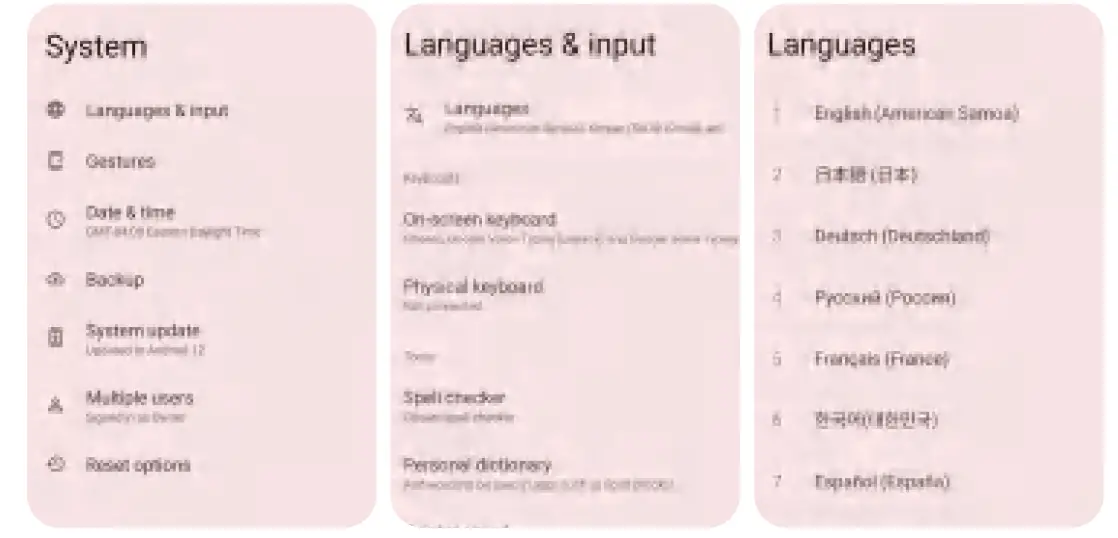
- ترتیبات> سیسټم> ژبې> سیسټم ژبې غوره کړئ.
- هغه ژبه غوره کړئ چې تاسو یې اضافه کول غواړئ.
د سکرین لاک تنظیم کول
ترتیبات> امنیت او محرمیت> د سکرین لاک تنظیم کړئ> د سکرین لاک غوره کړئ او هغه سکرین لاک حالت غوره کړئ چې تاسو یې تنظیم کول غواړئ.
غږ تنظیم کړئ
ترتیبات> غږ غوره کړئ. تاسو کولی شئ ګډوډ مه کوئ، او رینګ ټون تنظیم کړئ. تاسو کولی شئ د غږ حجم هم تنظیم کړئ.
د بیټرۍ محافظت حالت
ترتیبات> بیټرۍ> د بیټرۍ سلنه غوره کړئtagد دې فعالیت فعال یا غیر فعالولو لپاره د بیټرۍ محافظت حالت ته نږدې د حالت بار ټایپ کړئ.
ساتنه او پالنه
د سترګو پاملرنې ماډل او روغتیا لارښود
هغه حالت چې سترګې پټوي
- که تاسو د سترګو محافظت حالت فعال کړئ ، تاسو کولی شئ د سکرین رنګ امبر ته بدل کړئ ، کوم چې په مؤثره توګه د نیلي ر lightا وړانګې کموي او دا ډیر راحته کوي. view په تیاره رڼا چاپیریال کې سکرین یا متن لوستل.
- د سترګو د ساتنې حالت فعالولو لپاره، ترتیبات> ښودنه> د شپې رڼا ته لاړ شئ. د سترګو د ساتنې حالت فعال/غیر فعالولو لپاره اوسني حالت باندې کلیک وکړئ.
- د سترګو د ساتنې حالت په منظم ډول پرانیزئ: ترتیبات> ښودنه> د شپې رڼا ته لاړ شئ، د سترګو د ساتنې حالت په منظم ډول خلاصولو لپاره د حالت تڼۍ کلیک وکړئ، او د اړتیا سره سم د پیل / پای وخت تنظیم کړئ.
روغتیا لارښود
مهرباني وکړئ وسیله په ښه رڼا ځای کې وکاروئ. د وسیلې کارولو پرمهال د سترګو او سکرین ترمنځ مناسب واټن وساتئ او د سترګو د ستړیا څخه د مخنیوي لپاره د وسیلې کارولو وروسته خپلې سترګې وتړئ یا لرې وګورئ. د فابریکې ډیټا بیا تنظیم کول د فابریکې ترتیباتو بیا تنظیم کول به د وسیلې په داخلي حافظه کې ټول معلومات له مینځه یوسي. د فابریکې ترتیباتو بیا تنظیم کولو دمخه، په وسیله کې مهم معلومات بیک اپ کړئ. ترتیبات> سیسټم> بیا تنظیم کولو اختیارونو ته لاړ شئ او ټول معلومات له مینځه یوسئ (د فابریکې بیا تنظیم) کلیک وکړئ.
د سیسټم تازه کول
- کله چې د سیسټم سافټویر نوې نسخه شتون ولري، وسیله په اوتومات ډول تاسو ته یادونه کوي چې اوسمهال ډاونلوډ او نصب کړئ.
- ترتیبات> سیسټم> د سیسټم تازه کول غوره کړئ view اوسنۍ نسخه یا په لاسي ډول وګورئ چې ایا نوې نسخه شتون لري.
یادونه: کاروونکو ته مشوره ورکول کیږي چې سیسټم د رسمي چینلونو له لارې تازه کړي. د غیر رسمي چینلونو له لارې د سیسټم تازه کول ممکن امنیتي خطرونه راوړي.
خبرداری:
د اوریدلو د ضایع کیدو مخه ونیسئ
- کله چې اییرفونونه وکاروئ ، مهرباني وکړئ مناسب حجم کنټرول کړئ ترڅو د اوریدلو زیان څخه مخنیوی وشي.
یادونه: تاسو ممکن د اضافي هیډفونونو پیرودلو ته اړتیا ولرئ. - په موټر یا بایسکل کې د تجهیزاتو کارولو پرمهال محتاط اوسئ
- تل خپل خوندیتوب او د نورو خوندیتوب ته لومړیتوب ورکړئ. د قانون اطاعت وکړئ. سیمه ایز قوانین او مقررات ممکن دا اداره کړي چې څنګه د ګرځنده بریښنایی وسیلو کارولو څرنګوالی، لکه ستاسو، د موټر چلولو یا بایسکل چلولو پرمهال.
- د ځایی قوانینو او مقرراتو سره سم تصفیه کول
- کله چې ستاسو وسایل خپل ګټور ژوند ته ورسیږي، نو خپل وسایل مه کشوئ، مه سوځوئ، په اوبو کې مه ډوب کړئ، یا په داسې ډول مه ضایع کوئ چې د ځایی قوانینو او مقرراتو څخه سرغړونه کوي. ځینې داخلي برخې ممکن چاودنه وکړي، لیک شي یا منفي چاپیریالي اغیزې ولري که چیرې په سمه توګه اداره نشي.
- د نورو معلوماتو لپاره د ریسایکل کولو او چاپیریال معلومات وګورئ.
- تجهیزات او لوازم د ماشومانو څخه لرې وساتئ
- په دې وسیلې کې موجود کوچني اجزا ممکن د ماشومانو او کوچني ماشومانو لپاره د زنګون خطر رامینځته کړي. سربیره پردې، د شیشې سکرین کیدای شي ټوټه ټوټه یا ټوټه شي که چیرې په سخته سطحه غورځول یا غورځول شي.
ډاټا او سافټویر خوندي کړئ
- نامعلومه مه ړنګوئ files یا نومونه بدل کړئ files یا د نورو لخوا جوړ شوي لارښودونه. که نه نو، د وسیلې سافټویر ممکن کار ونکړي.
- په دې پوه شئ چې د شبکې سرچینو ته لاسرسی وسایل د کمپیوټر ویروسونو، هیکرانو، سپایویر او نورو ناوړه کړنو لپاره زیانمنونکي کوي چې کولی شي وسایلو، سافټویر یا ډیټا ته زیان ورسوي. تاسو باید ډاډ ترلاسه کړئ چې ستاسو وسایل د فایر والونو، انټي ویروس سافټویر، او انټي سپایویر سره په مناسب ډول خوندي دي، او دا چې تاسو دا ډول سافټویر تازه ساتئ.
- وسیله د کورنیو وسایلو لکه فین، راډیوګانو، لوړ ځواک لرونکي سپیکرونو، ایر کنډیشنرونو او مایکروویو تنورونو څخه لرې وساتئ. د بریښنایی وسایلو لخوا رامینځته شوي قوي مقناطیسي ساحې کولی شي په سکرینونو او وسیلو کې معلومات خراب کړي.
- ستاسو د وسایلو لخوا تولید شوي تودوخې ته پام وکړئ.
- ځینې برخې کولی شي ډیر ګرم شي کله چې وسیله چالان شي یا بیټرۍ چارج شي. د حرارت درجه چې دا اجزاو ته رسیږي د سیسټم فعالیت فریکونسۍ او په بیټرۍ کې د بریښنا مقدار پورې اړه لري. د ډیر وخت لپاره د بدن سره اړیکه (حتی د جامو له لارې) ممکن تاسو د نارامۍ احساس وکړئ او حتی ستاسو پوټکی سوځوي. خپل لاسونه، زنګونونه او یا د بدن کومه بله برخه د وسیلې د ګرمې برخې سره د اوږدې مودې لپاره په تماس کې مه ساتئ.
د ستونزو حل کول
- د اپلیکیشن نصبولو پروسیجر په جریان کې ناکافي حافظه ښودل کیږي.
- یو څه حافظه خالي کړئ او بیا نصبولو هڅه وکړئ.
- د ټچ سکرین کار نه کوي یا حساس نه دی.
- مهرباني وکړئ په زور سره د بندولو لپاره لومړی د بریښنا تڼۍ فشار ورکړئ. بیا، په نورمال ډول پیل کولو لپاره د بریښنا تڼۍ اوږد فشار ورکړئ.
په پیل کولو کې پاتې راغلی یا سیسټم خراب شوی
مهرباني وکړئ لومړی د نیم ساعت لپاره بیټرۍ چارج کړئ، او بیا د بریښنا تڼۍ فشار ورکړئ ترڅو په زور سره بنده شي. په پای کې، د بریښنا تڼۍ فشار ورکړئ ترڅو په نورمال ډول پیل شي. تاسو نشئ کولی د بېسیم شبکې له لارې انټرنیټ ته لاسرسی ومومئ د بېسیم روټر بیا پیل کړئ یا د WLAN بیا پیل کولو لپاره ترتیباتو ته لاړ شئ.
نشئ کولی د خوب حالت څخه ټابلیټ راویښ کړئ
مهرباني وکړئ په زور سره د بندولو لپاره لومړی د بریښنا تڼۍ فشار ورکړئ. بیا، په نورمال ډول پیل کولو لپاره د بریښنا تڼۍ اوږد فشار ورکړئ.
د چاپیریال ساتنې ادعاګانې
د خطرناکو موادو جدول 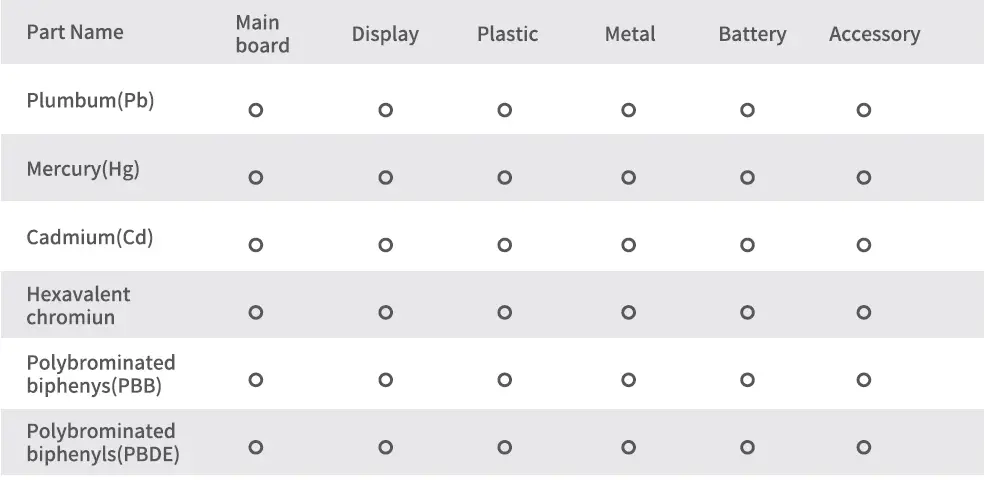
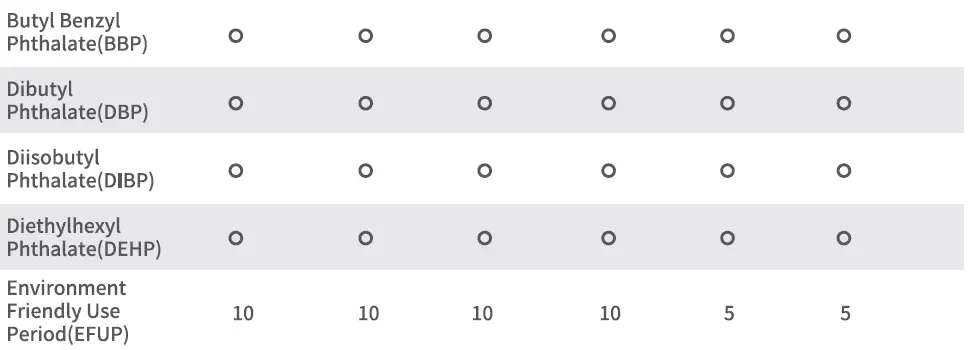
- O: دا په ګوته کوي چې دا خطرناک ماده چې د دې برخې په ټولو همجنسي موادو کې شتون لري د حد اړتیاو څخه ښکته ده GB/T 26572-2011
- د کارونې موده یوازې هغه وخت د اعتبار وړ ده کله چې محصول د محصول لارښود کې تعریف شوي شرایطو لاندې پرمخ وړل کیږي.
اسناد / سرچینې
 |
د ALPHAWOLF L1 انډرایډ ټابلیټ [pdf] د کارونکي لارښود 2A369-L1، 2A369L1، L1، L1 انډرایډ ټابلیټ، L1، انډرایډ ټابلیټ، ټابلیټ |